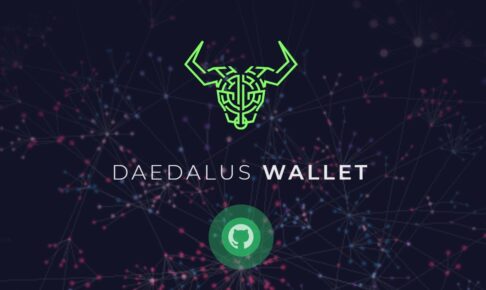こんばんは、こばとんです!
この記事では、WordPressでAmazonや楽天、Yahoo!ショッピングからのアフィリエイトをまとめて貼ることが出来るプラグインをご紹介します。
この記事を読めば、あなたのブログにも簡単にこのようなリンクを作成することができちゃいます!
導入も簡単なので、サクッと行きましょう!
目次
Amazon等のリンクをまとめて貼るにはコレで決まり!(WordPressのみ対応だよ)

私がオススメするプラグインは「RINKER(リンカー)」!
まずは上記からダウンロードしてください。
ダウンロードする前に、このサイトの登録を行う必要があります。
RINKER導入方法
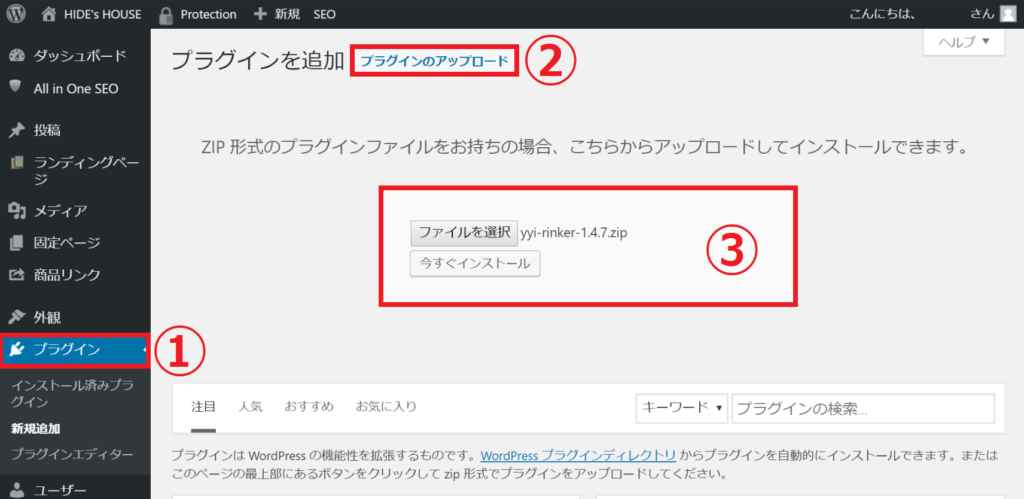
WordPressのプラグイン導入に慣れている方はいつもどおりです、前半はスキップしてもらっても構いません。
初心者の方は画像を見ながら、着実に進んでいきましょう!
①WordPressのダッシュボード右側「プラグイン」をクリック
②「プラグインのアップロード」をクリック
③「ファイルを選択」をクリックし、先程ダウンロードした「RINKER」を選択し、「今すぐインストール」をクリック
RINKER設定方法
設定する前にですが、
まだAmazon・楽天・Yahoo!ショッピング(バリューコマース)・もしもアフィリエイトに登録していないのであれば、登録しておきましょう!
もしもアフィリエイトもしもアフィリエイトに登録したら、楽天・Yahoo!ショッピングと提携しておきましょう!
それでは、WordPress管理画面の左側「設定」から「Rinker設定」を選択しましょう!
基本設定
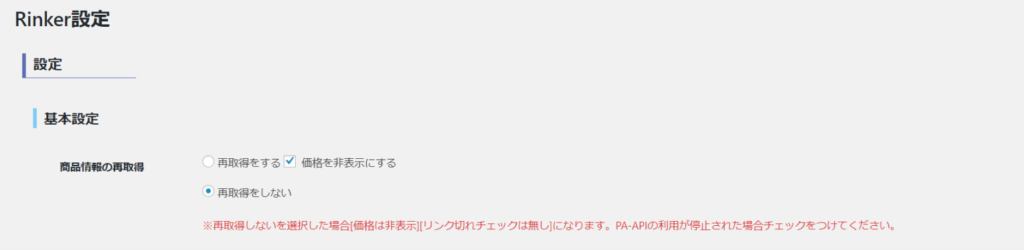
基本的には「再取得をする」を選択してもらえればOKです。
価格を非表示にすることで、興味を持ったお客さんがクリックする確率が上がると言われています!
お好みで設定しましょう。
Amazonの設定
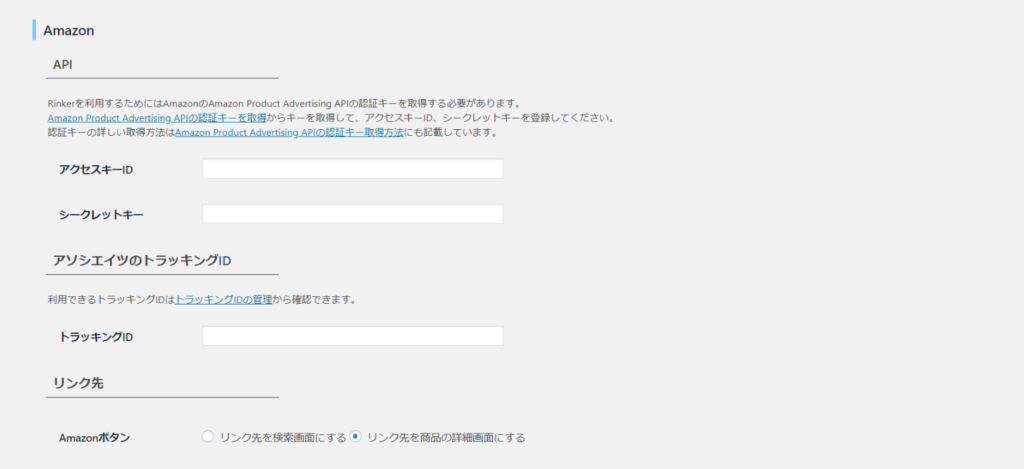
「アクセスキーID」と「シークレットキー」を取得します。
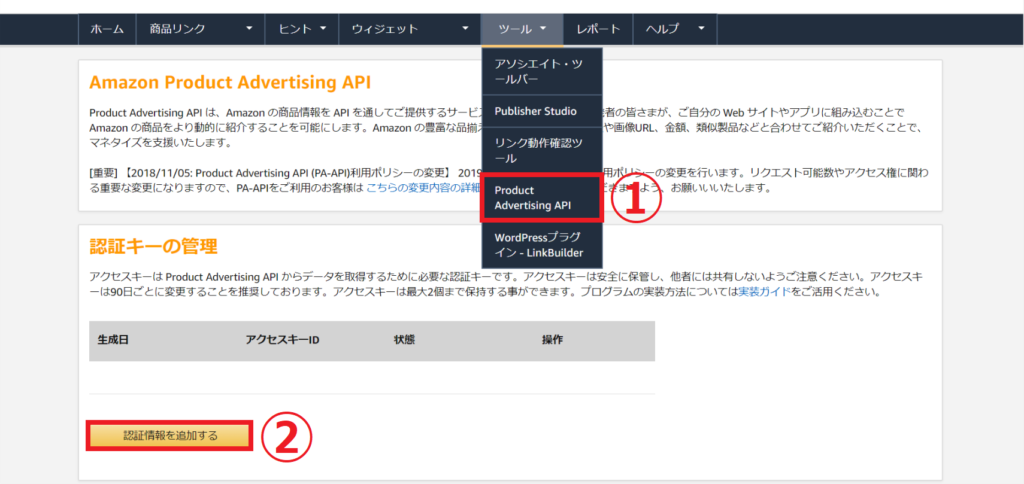
「ツール」から「Product Advertising API」を選択
「認証情報を追加する」を選択

このような画面が表示されるので、アクセスキーとシークレットキーをコピーしてRinker設定画面に貼り付けましょう!
また、トラッキングIDも入力が必要なのでコピー&ペーストしましょう!
楽天の設定
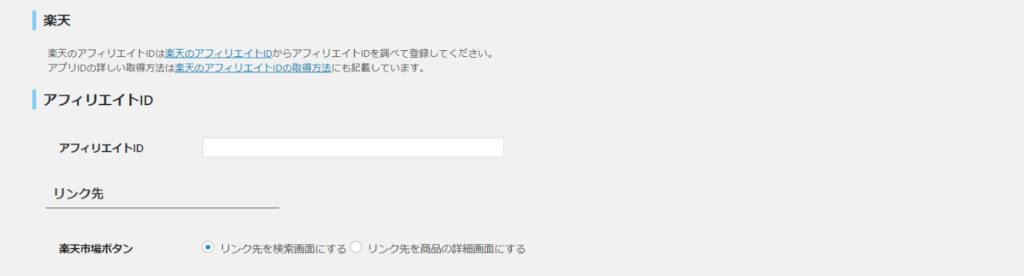
楽天はアフィリエイトIDを確認するだけです!
Yahoo!ショッピング(バリューコマース)の設定
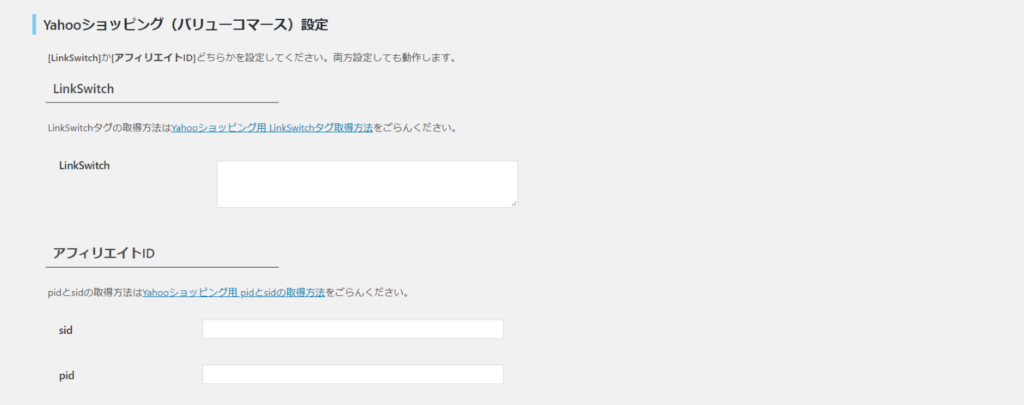
「LinkSwitch」と「アフィリエイトID」2種類の設定方法があります。
どちらか一方を設定すればOKです!
私はLinkSwitchで行ったので、そちらを説明します。
まずはバリューコマースにログインしましょう!

「広告管理/ツール」の中から「LinkSwitch」を選び、その中の「LinkSwitch設定」を選択

するとこのような画面に行くので、<script type・・・>と書かれている全てをコピーします。
Rinkerの設定画面に戻り、LinkSwitchの欄にペーストです!
もしもアフィリエイトの設定
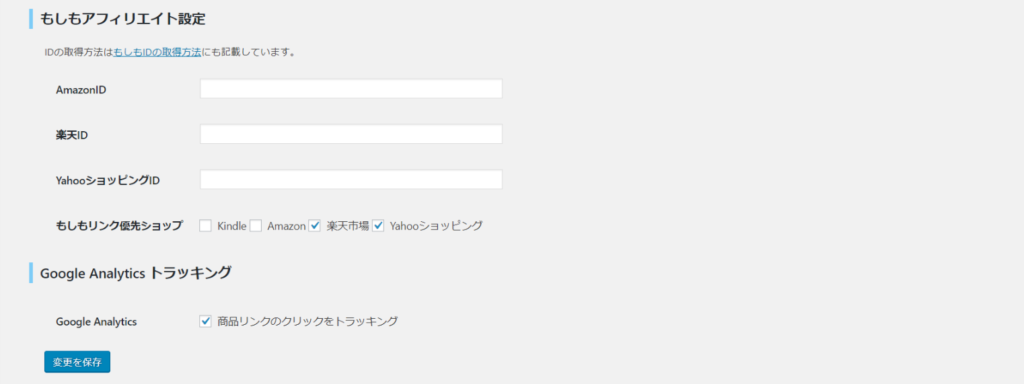
まずは、もしもアフィリエイトにログインします。

楽天とYahoo!ショッピングの「広告リンク取得」を選択します。


赤枠の数字をコピーしたら、Rinker設定画面に戻り、それぞれ楽天IDとYahooショッピングIDにペーストします。
もしもリンク優先ショップは、「Amazon・楽天市場・Yahoo!ショッピング」にチェックを入れておきましょう。
最後に「変更を保存」を押して設定完了!
商品リンクの作成
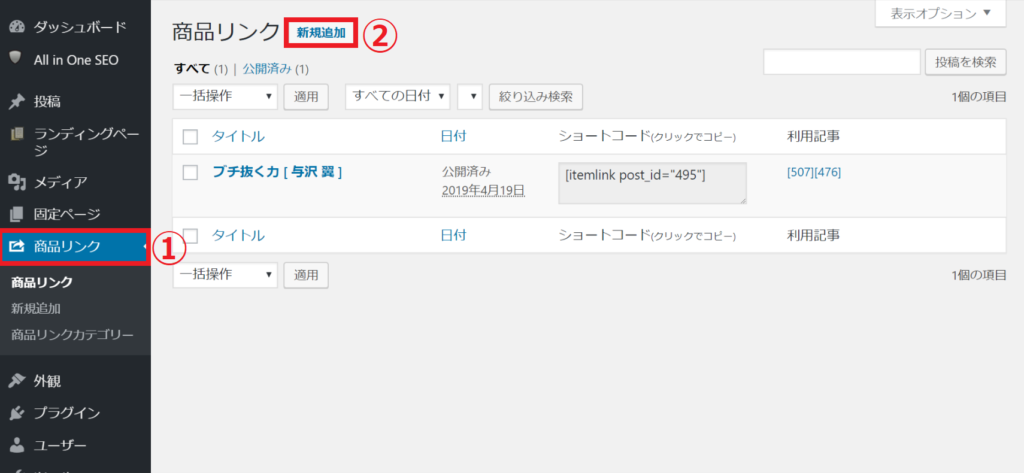
WordPress管理画面左側に「商品リンク」の項目が追加されています。
「新規追加」を選択

「商品情報を取得」を選択

紹介したい商品名を検索し、「商品リンクを追加」を選択すればOK!
あとはブログ投稿記事に、その商品の「ショートコード」をコピー&ペーストするだけで簡単に設置できちゃいます!
Amazonで商品検索するとエラーが出る方
別記事に書きましたので、そちらを御覧ください!
さいごに
Rinkerは初心者でも扱いやすく大変おすすめなプラグインです!
ブログ運営を続けていくならば是非インストールしてくださいね!